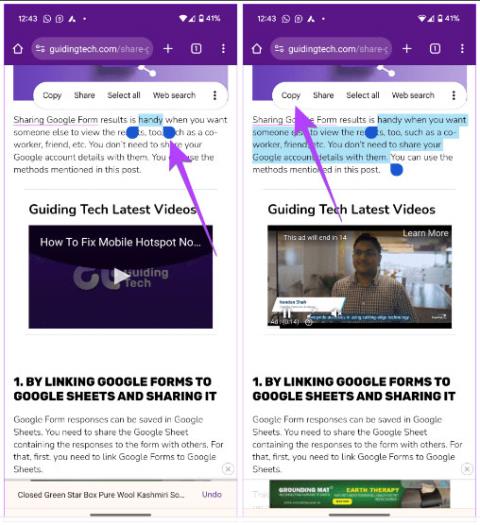Lielākā daļa no mums zina, kā kopēt un ielīmēt tekstu datorā. Bet, kad runa ir par Android tālruņiem, lietas kļūst sarežģītas, jo nav īsinājumtaustiņu vai izvēlņu ar peles labo pogu. Bet neuztraucieties! Teksta kopēšana un ielīmēšana Android tālruņos ir arī ļoti vienkārša.
Android ierīcē varat kopēt un ielīmēt īsziņas, saites vai jebkuru citu tekstu . Varat pat kopēt neatlasāmu tekstu Android tālruņos. Lūk, kā.
1. Kopējiet tekstu pārlūkprogrammās un citās Android lietotnēs
Lai kopētu tekstu savā Android tālrunī, atlasiet tekstu, izvēlnē izvēlieties Kopēt un izmantojiet pogu Ielīmēt , lai ielīmētu to savā iecienītākajā lietotnē. Tālāk ir sniegtas detalizētas darbības, lai kopētu tekstu no pārlūkprogrammām, tērzēšanas lietojumprogrammām utt.
1. darbība: nospiediet un turiet pirmo vārdu no teksta, ko vēlaties kopēt, lai to atlasītu.
2. darbība: parādīsies divas atlases burbuļa ikonas. Velciet šo burbuli, lai atlasītu tekstu. Atlasītais teksts tiks izcelts. Pēc tam parādītajā izvēlnē noklikšķiniet uz Kopēt . Kopētais teksts tiks saglabāts tālruņa starpliktuvē.

Kopējiet tekstu Android pārlūkprogrammā
Samsung Galaxy tālruņos var būt redzama vārdnīca un cits saturs izvēlnē, kas tiek parādīta, nevis Kopēt . Noklikšķiniet uz trīs punktu ikonas un pēc tam atlasiet Kopēt. Varat arī noklikšķināt uz Atlasīt visu un pēc tam atlasīt Kopēt , lai kopētu visu lapā redzamo tekstu.

Samsung teksta kopēšanas izvēlne
3. darbība. Lai ielīmētu atlasīto tekstu, atveriet savu iecienītāko lietotni un turiet pirkstu teksta laukā. Izvēlnē atlasiet Ielīmēt .

Ielīmējiet tekstu Android
Padoms . Ja izmantojat Gboard, tastatūras augšējā joslā būs redzams nokopētais teksts. Lietotne Gboard no kopētā teksta izgūs arī noderīgu informāciju, piemēram, numurus, adreses un e-pasta ID. Šo informāciju var ielīmēt tieši, neielīmējot visu kopēto tekstu.
2. Kopējiet un ielīmējiet īsziņas operētājsistēmā Android
Android tālruņos nevar atlasīt īsziņas, izmantojot iepriekš minēto metodi. Izpildiet šos norādījumus, lai kopētu īsziņas Android tālrunī.

Kopējiet īsziņas lietotnē Google ziņojumi
1. darbība. Lietotnē Google ziņojumi atveriet ziņojumu sarunu ar tekstu, kuru vēlaties kopēt.
2. darbība. Nospiediet un turiet ziņojuma saturu un pēc tam noklikšķiniet uz ikonas Kopēt augšējā joslā, lai kopētu visu ziņojumu tālruņa starpliktuvē.
3. darbība: atveriet jebkuru lietotni, ilgi nospiediet tekstlodziņu. Izvēlnē atlasiet Ielīmēt .

Kopējiet tekstu Android ziņojumos
Padoms . Pēc ziņojuma atlasīšanas lietotnē Google ziņojumi pieskarieties pulksteņa ikonai, lai atlasītajam ziņojumam iestatītu atgādinājumu.
Diemžēl Google ziņojumi neļauj atlasīt tikai daļu no īsziņām. To var izdarīt manuāli, vispirms kopējot visu ziņojumu, pēc tam tas jāielīmē jebkurā lietotnē, piemēram, piezīmju lietotnē. Pēc ielīmēšanas izdzēsiet tekstu, kuru nevēlaties paturēt. Pēc tam kopējiet pārējo un ielīmējiet to, kur nepieciešams.
Padoms . Varat arī pārsūtīt ziņojumu tieši lietotnē Ziņojumi jebkurā Android tālrunī, nevis to kopēt un ielīmēt. Lai to izdarītu, nospiediet un turiet ziņojumu, pēc tam atlasiet Pārsūtīt . Ja to neredzat, pieskarieties trīs punktu ikonai un pēc tam pieskarieties Pārsūtīt .
Kopējiet īsziņas Samsung tālruņos
Ja izmantojat lietotni Samsung Messages, nevis Google Messages, veiciet šīs darbības, lai kopētu ziņojumus tur:
1. darbība: tālrunī palaidiet lietotni Samsung Messages un atveriet ziņojumu, kuru vēlaties kopēt.
2. darbība: turiet nospiestu ziņojumu. Izvēlnē atlasiet Kopēt tekstu . Viss ziņojums tiks kopēts starpliktuvē.

Kopējiet tekstu Samsung ziņojumos
Ja vēlaties kopēt īsziņas daļu, izvēlnē izvēlieties Atlasīt tekstu, nevis Kopēt tekstu . Pēc tam velciet zilo atlases burbuli no katra gala, lai noturētu daļu, kuru vēlaties kopēt. Parādītajā izvēlnē atlasiet Kopēt .

Kopējiet daļu no Samsung īsziņas
Padoms . Ja izvēlnē neredzat vienumu Kopēt , pieskarieties trīs punktu ikonai un pēc tam pieskarieties pie Kopēt.
3. darbība. Kad vēlamais ziņojums ir nokopēts, atveriet citu ziņojumu pavedienu vai jebkuru citu lietojumprogrammu, kurā vēlaties ielīmēt. Pēc tam nospiediet un turiet tekstlodziņu un izvēlnē atlasiet Ielīmēt .
3. Nokopējiet saiti
Lai kopētu vietnes saiti no adreses joslas pārlūkprogrammās, piemēram, Chrome, Samsung Internet u.c., pieskarieties adreses joslai un pieskarieties ikonai Kopēt . Tādējādi saite tiks kopēta jūsu tālruņa starpliktuvē.

Kopējiet Android saiti no adreses joslas
Lai kopētu citas saites, nospiediet un turiet saiti un izvēlnē atlasiet Kopēt saites adresi . Ja vēlaties kopēt saites tekstu, atlasiet Kopēt saites tekstu . Tādējādi tiks kopēts tikai saites teksts, nevis faktiskā saite.

Kopēt saiti operētājsistēmā Android
4. Kopējiet tekstu no lietojumprogrammas, kas neļauj kopēt
Diemžēl daudzas lietotnes, piemēram, YouTube, Instagram utt., neļauj kopēt tekstu no komentāriem, aprakstiem utt. Tāpat pat daži PDF faili neļauj kopēt tekstu. Šādos gadījumos jums ir jāuzņem ekrānuzņēmums un pēc tam jāizmanto Google fotoattēli vai Google Lens, lai kopētu tekstu no attēla.
Izpildiet šos soli pa solim sniegtos norādījumus, lai kopētu neatlasāmu tekstu Android tālruņos:
1. darbība. Atveriet lietotni, kas neļauj kopēt tekstu.
2. darbība. Uzņemiet vajadzīgā satura ekrānuzņēmumu.
3. darbība. Tālrunī atveriet iepriekš instalēto Google lietotni.
4. darbība: meklēšanas joslā noklikšķiniet uz objektīva ikonas un atlasiet ekrānuzņēmumu.
5. darbība: nospiediet un turiet tekstu ekrānuzņēmumā, kuru vēlaties kopēt. Pēc tam izmantojiet atlases burbuli, lai iezīmētu tekstu, kuru vēlaties atlasīt. Visbeidzot izvēlnē noklikšķiniet uz Kopēt .

Kopējiet tekstu no lietojumprogrammām, kuras neļauj kopēt operētājsistēmā Android
Padoms . Uzziniet, kā izmantot pakalpojumu Google fotoattēli, lai izvilktu tekstu no fotoattēliem .